
Configuración de usuarios
Configurar usuarios en Merlin Project resulta especialmente ventajoso cuando varias personas colaboran en un proyecto, aportando diversas ediciones y puntos de vista. Esta función de configuración de usuarios le permite vincular directamente los comentarios y ajustes a usuarios específicos, garantizando la transparencia y la responsabilidad en todo el proyecto. Además, Merlin Project conserva las preferencias individuales de los usuarios, como los modos de vista preferidos, dentro de sus perfiles de usuario.
En nuestro ejemplo de la jornada de puertas abiertas, la configuración de usuarios nos permite compartir el plan del proyecto con el equipo sin temor a cambios no deseados. Basta con proporcionar a los usuarios que sólo necesiten leer el Archivo la contraseña de un usuario con permiso de "lectura".
Cómo configurar usuarios

-
Vaya al inspector de recursos e identifique el recurso que desea convertir en usuario. Si desea aprender a crear un nuevo recurso, vuelva a consultar el capítulo sobre recursos.
-
Defina los derechos de usuario: Por defecto, el recurso estándar está configurado como usuario, lo que permite el acceso anónimo a los documentos sin necesidad de contraseña. Para restringir el acceso y almacenar las configuraciones de vista, convierta los recursos en usuarios. Cada Recurso Usuario puede tener derechos de acceso únicos. Para ello, navegue hasta el tipo de vista "Recurso", seleccione el recurso designado y vaya al Inspector. A continuación, active la casilla "Es usuario". Merlin Project le pedirá que decida si desea mantener el Recurso predeterminado como usuario invitado. En función de sus preferencias, puede aceptar mantenerlo o eliminar el Recurso por defecto.
-
Protección con contraseña: Para aumentar la seguridad, proteja los Archivos del proyecto con contraseñas individuales y permisos de acceso. Simplemente haga clic en el botón "Establecer contraseña" después de marcar un recurso como usuario. Establezca y confirme su contraseña. Siempre que abra Merlin Project a través de esta cuenta de usuario, deberá introducir esta contraseña.
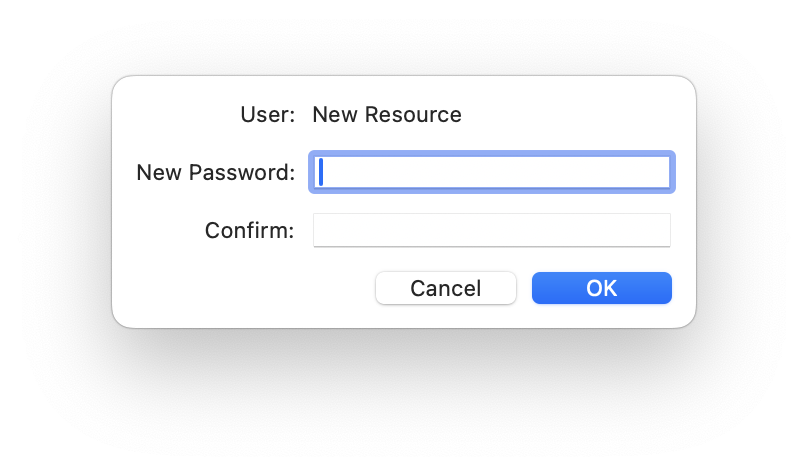
-
Permisos: Personalice los derechos de acceso para cada recurso de usuario. Controle si un recurso puede ver y/o editar las actividades asignadas eligiendo entre opciones como "Leer y escribir", "Leer" o "Sin acceso".
-
Inicio de sesión: Ahora sólo se puede acceder a los documentos protegidos introduciendo el nombre de usuario (nombre del recurso) y la contraseña asociada.
-
En macOS, aparece un diálogo de autenticación al abrir un documento protegido. Seleccione el usuario en el menú desplegable e introduzca la contraseña.
-
En iOS/iPadOS, un diálogo de autenticación pide al usuario que seleccione su nombre e introduzca la contraseña correspondiente.
- Preferencias del perfil: Opcionalmente, los usuarios pueden elegir almacenar sus contraseñas en el llavero de su dispositivo para su introducción automática en futuros accesos.
Podemos remitirte a nuestros partners. Ofrecen formaciones dedicadas para cualquier tema y apoyan el despliegue de Merlin en tus proyectos.
¿Tiene alguna pregunta o quiere conectar con nosotros en las redes sociales? Entonces haga clic en los botones de abajo.

 Correo
Correo  Linkedin
Linkedin 